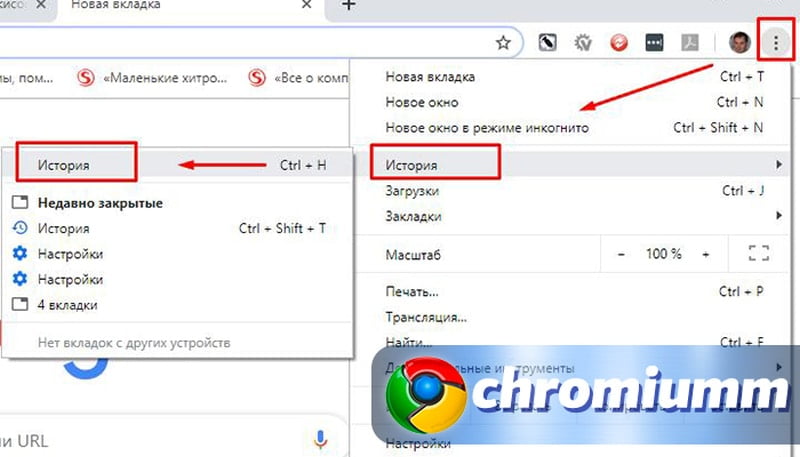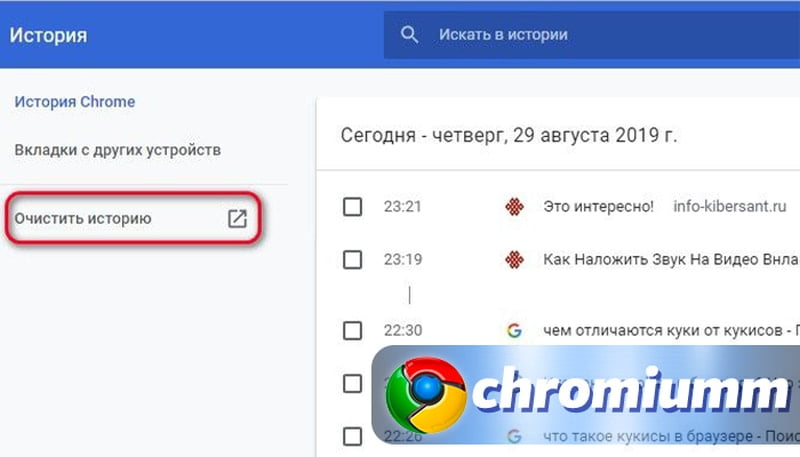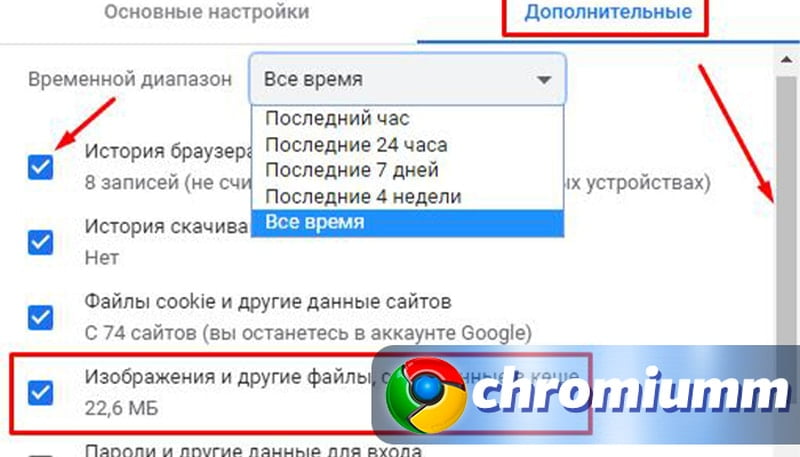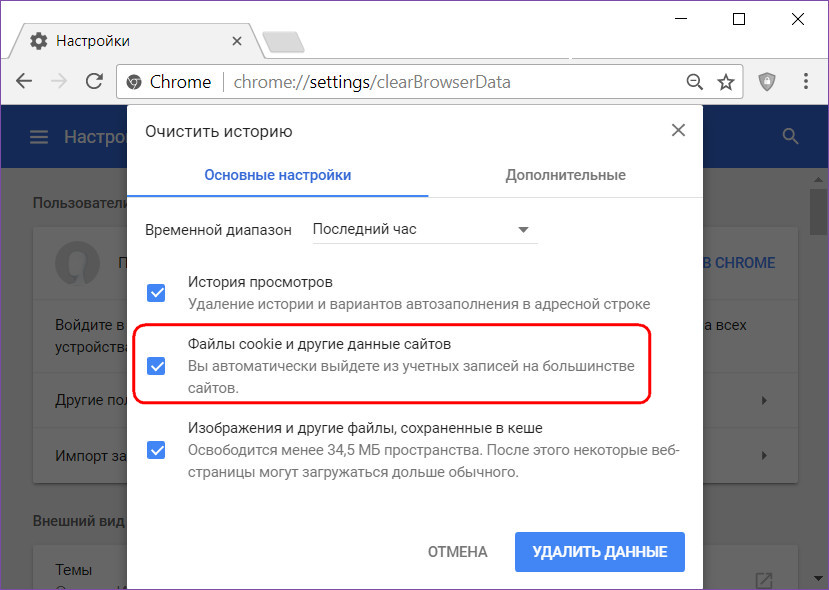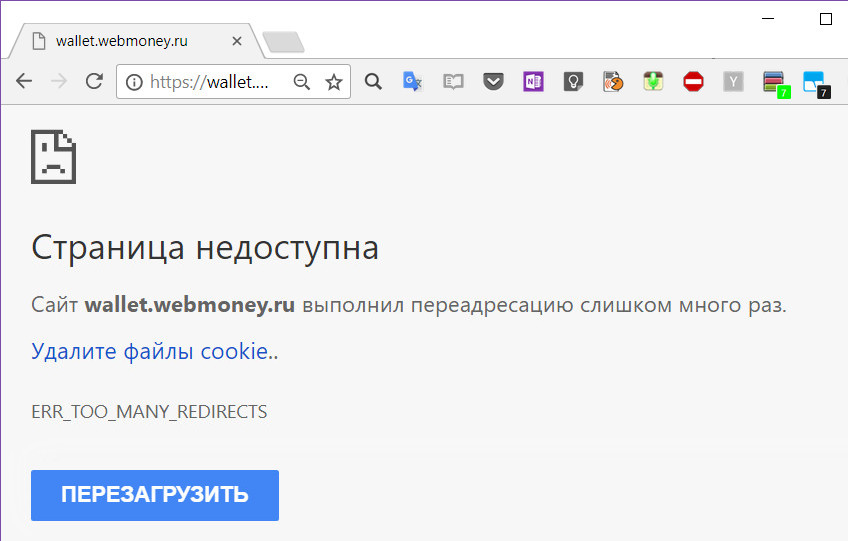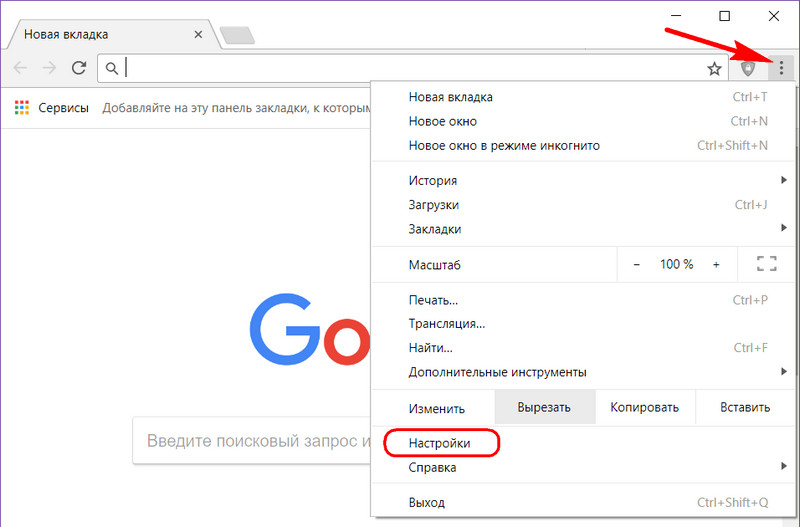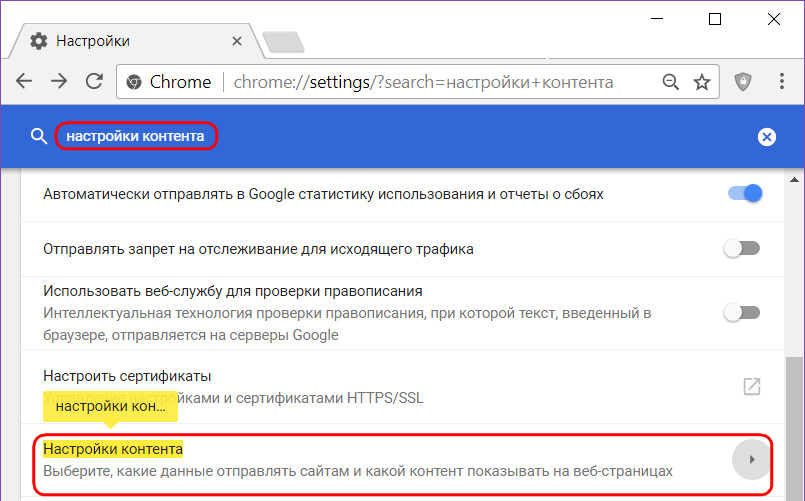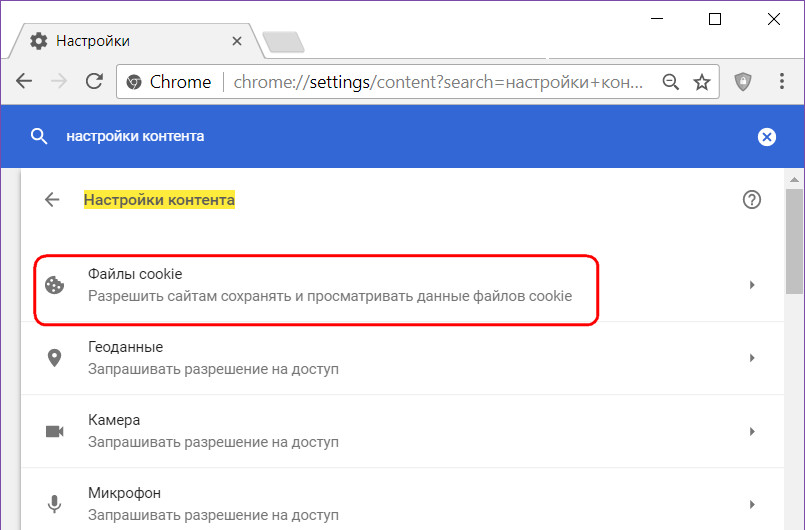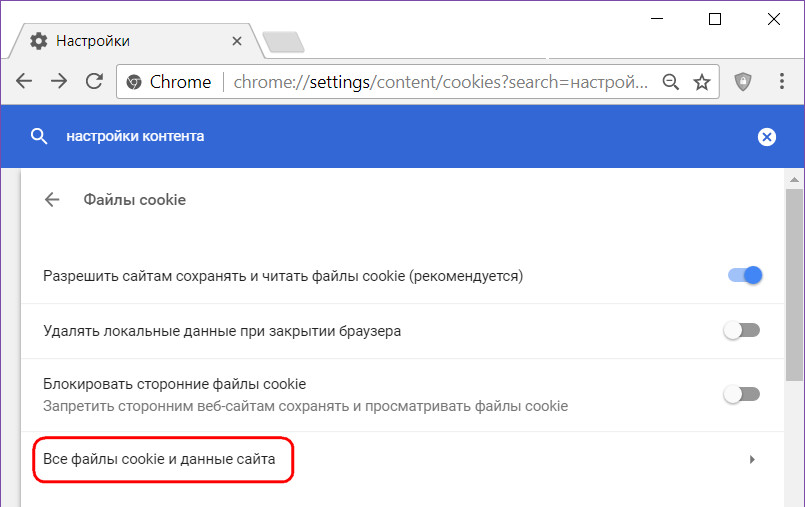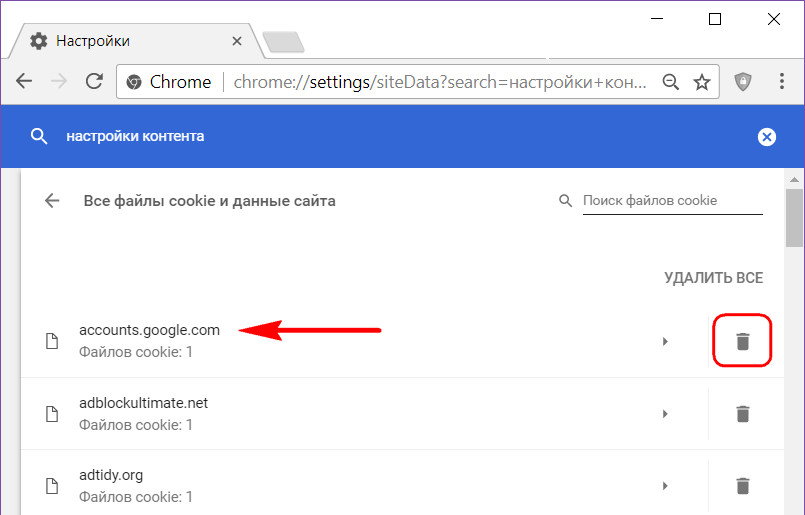Как почистить куки в гугле
Как очистить куки и кэш в Гугл Хроме
Как очистить куки в Гугл Хроме? Такой вопрос часто задают себе активные пользователи интернета. Cookie позволяют сохранять в браузере информацию о посещенных ранее веб-страницах. Эта информация часто бывает источником проблем с загрузкой сайтов, поэтому рекомендуется время от времени очищать данные. Наша статья расскажет, как это можно сделать.
Что такое кэш и cookie и зачем их чистить
В переводе с английского название «Cookie» означает «Печенье». Таким смешным словом назвали файлы хранения данных о посещенных ресурсах. Именно с их помощью производится автозаполнение полей ввода логина и пароля, подставляются результаты поиска в адресной строке и тд. По сути это текстовые файлы, отправляемые с вашего компьютера на сервера просматриваемых вами сайтов. В дальнейшем они используются для маркетинговых целей, структурирования информации и удобства пользователей.
Однако эти же файлы часто являются причиной медленной работы браузера. Когда информации скапливается слишком много, страницы могут загружаться очень медленно. Вам следует задуматься об удалении куки, если возникли следующие ситуации:
Обнаружив такие неполадки постарайтесь сразу же почистить кэш информацию. Для этого воспользуйтесь следующими рекомендациями.
Как очистить кэш и cookie в браузере Гугл Хром
Прежде чем приступить к процедуре очистки куки, примите меры предосторожности. Не всегда есть необходимость удалять сразу все файлы, иногда возникает необходимость сделать это точечно. Рассмотрим подробнее способы, которыми можно это сделать.
На компьютере
Для начала запустите Chrome и откройте меню настроек, нажав на три точки в правом верхнем углу браузера.
В ниспадающем меню выберите вкладку “История” и разверните её.
В открывшемся окне вы увидите все сайты, которые посещали в последнее время. Однако нам понадобится не сама история посещений, а колонка в левой части экрана. Ищем в ней кнопку «Очистить историю» и нажимаем её.
В открывшемся окне отыщите раздел «Дополнительные». Здесь вам понадобится раздел «Время». Нажав на треугольник над вкладкой вы можете выбрать период, за который хотите удалить данные.
Следующим пунктом необходимо выбрать, что именно хотите удалить. Рекомендуем очистить историю браузера, кеш и куки. Здесь хранятся данные сайтов, которые мы ранее посещали. Они могут иметь большой вес и усложнять работу программы. Последовательно заходите во все необходимые разделы и очищайте их за выбранный период (обычно это 1 час, 1 день и всё время). После окончания всех процедур перезапустите утилиту.
Android
Если у вас мобильная версия Хрома для Андроид, для очистки реестров повторите следующее:
Вот и всё! Данные сразу же будут стерты.
Если у вас айфон, в разделе “История” также выберите все указанные выше данные и поочередно деинсталлируйте эти разделы.
Как почистить кєш и куки в других браузерах
Если вы используете несколько веб-обозревателей, рекомендуем также и в них регулярно очищать реестры данных. Ознакомится с инструкцией по очищению cache и cookies своего браузера вы можете на официальном сайте сервиса.
Что будет после очистки кэша и куки
После завершения процедуры работа программы не изменится, но может стать гораздо быстрее. Некоторые настройки сайтов, например, данные для регистрации, могут пропасть из общего доступа, а некоторые страницы, открываемые ранее, будут открываться медленней, так как все графические, загруженные раннее элементы, будут загружаться вновь.
Как очистить куки в Google Chrome
Если вы ведете в интернете активную жизнь и имеете не один аккаунт на разных полезных ресурсах, рано или поздно возникает какая-то проблема, требующая более глубокого понимания и вмешательства.
Вы набираете в поиске свой вопрос: «Как очистить куки в Google Chrome?», быстро узнаете, как. Чистите, но проблему это не решает. А почему? Потому что куки — это не панацея от всех бед. Но свое дело они знают.
Что такое куки?
ПОЛЕЗНАЯ АЗБУКА
Куки (англ. cookie) — «печенье»

По сути своей cookie — это данные, которыми обмениваются ваш браузер и веб-серверы, которые вы посещаете. Если вы на сайте впервые, сервер шлет браузеру данные об этом посещении. Данные сохраняются у вас на жестком диске. При повторном посещении браузер передает информацию серверу, что облегчает работу с ним, особенно если вы часто им пользуетесь.
Если вы уже где-то побывали один раз и возвращаетесь туда снова, браузер передает серверу соответствующие данные, и вас узнают по ним. Вместе с этим и ваши предпочтения — особенно эта практика популярна в интернет-магазинах: зная, что вы искали и покупали в прошлый раз, вам могут предложить товары по интересующим темам или сохранить отложенные в корзину заказы.
Если вы регистрируетесь где-то, куки сохраняют логины и пароли, и вам не нужно вводить данные каждый раз в течение сессии, чтобы получить доступ к страницам. С помощью cookie узнают уникальных посетителей. Благодаря им возможна индивидуальная настройка профилей.
Вообщем, cookie хранят самые разные данные, которые делают работу в интернете удобнее. Но иногда эти файлы становятся причиной проблем, вызывая неполадки в работе браузера. В некоторых случаях, стоит удалить cookie в Google Chrome, и связанные с этими файлами проблемы исчезают, но повторюсь: это не панацея.
Когда нужно чистить куки?
Ответ: Куки надо удалять, когда они повреждаются, глючат, засоряют память.
Целесообразно очищать cookie в Хроме во всех случаях, когда вы подозреваете, что может быть нарушен корректный обмен данными между браузером и сервером.
Как быстро очистить куки в Google Chrome
Меры предосторожности при удалении куки:
Доступ к настройкам cache и cookies в Хроме находятся в одном районе.
После всех манипуляций перегрузите браузер (закройте и откройте снова).
Если проблема осталась:
Чем отличаются кэш и куки

Образно говоря:
ПРИМЕР: Если у вас открыт какой-то сервис, в котором вы авторизовались, например ваш блог на WordPress, и в этот момент вы удалите cookie, то кэш позволит видеть вам страницу почты неизменной (сохраняет образ страницы), но при попытке открыть любое письмо вам предложат авторизоваться снова — это потому, что вы удалили куки своего почтового сервера.
Если бы не было куков, то вам пришлось бы вводить логин-пароль каждый раз, открывая новое письмо. Впрочем, если бы не было cookies, их бы изобрели). Понимая разницу, вы сможете лучше разбираться в логике ошибок и выбирать, что нуждается в коррекции в том или ином случае, не совершая лишних движений.
Видеоурок, как очистить куки в Google Chrome
Когда понимаешь смысл действия, бьешь точно в цель!
https://opartnerke.ru/kak-ochistit-cookie-v-chrome/ Как очистить куки в Google Chrome https://opartnerke.ru/wp-content/uploads/2012/11/cookies_dosye11.jpg https://opartnerke.ru/wp-content/uploads/2012/11/cookies_dosye11-150×150.jpg 2020-01-23T22:10:30+06:00 Александр ПК интернет,программы Если вы ведете в интернете активную жизнь и имеете не один аккаунт на разных полезных ресурсах, рано или поздно возникает какая-то проблема, требующая более глубокого понимания и вмешательства. Вы набираете в поиске свой вопрос: ‘Как очистить куки в Google Chrome?’, быстро узнаете, как. Чистите, но проблему это не решает. А. Александр Александр alksandr1973@gmail.com Administrator Обзоры смартфонов и интернет сервисов
Варианты очистить или удалить файлы cookies в браузере Google Chrome
Почистить куки в Гугл Хроме просто необходимо для увеличения быстродействия обозревателя. Такая информация накапливается в памяти и занимает много места. В результате — страницы в интернете загружаются медленнее, а ресурсов программы не хватает на выполнение некоторых функций.
Удалить файлы cookies в браузере можно в несколько способов. Для этого существуют ручные настройки программы: удаление истории, блокировка использования личной информации для сторонних сайтов. На помощь также «могут прийти» специальные утилиты, например, CСleaner.
О cookie
Любая программа время от времени нуждается в чистке от «мусора». Google Chrome не стал исключением. Через месяцы, а то и годы интернет-серфинга там накапливается очень много ненужных файлов. Одни из них — это куки.
Что это такое
Cookies — это своего рода архив, в котором хранится информация обо всех действиях посетителя в Google. В нем содержатся:
Примечательно, что этот термин переводится с английского как “печенье”.
Как работают
Зачем и когда следует делать их чистку
Память системы не безгранична. Хотя большинство данных и хранятся на серверах Google, все же часть из них занимает свободное пространство Вашего устройства. Да и самому Chrome постоянно нужно иметь в виду сохраненную ранее информацию. Если ее накопилось немало, то браузер начинает тормозить и не может справляться со своими функциями, так как раньше. Страницы загружаются медленно, а часть контента перестает отображаться.
Вот еще несколько признаков, когда стоит подумать о том, чтобы почистить временные файлы:
После того как файлы были почищены, программе станет намного легче работать.
Как часто
Последствия
После очистки Chrome «забудет» все Ваши пароли, логины и прочую информацию для автозаполнения. Теперь Вам придется вводить все заново. Но есть и плюсы. Хром станет работать в разы быстрее, а проблемы с подгрузкой контента и вовсе исчезнут.
Способы очистки
Chrome предоставляет средства для очистки куки. Вы сможете удалить файлы полностью или выборочно.
Сразу для всех
Если Вы не хотите теряться в многочисленных пунктах настроек, можно одновременно удалить всю накопившуюся информацию. При следующем открытии Хром, на экране отобразится браузер, чистый от всех Ваших действий как пользователя. В нем не будет данных об истории посещений, совершенных покупках, данных автозаполнения. При этом все вкладки, добавленные в “Избранное”, останутся на месте.
Через “Очистку истории”
Наиболее быстрый способ почистить куки — удалить историю. Ее можно стереть как для всех ресурсов, так и выборочно. Для этого:
Через настройки браузера
Попасть в меню очистки истории также можно и другим путем:
Через “Дополнительные инструменты”
А вот, пожалуй, наиболее быстрый способ почистить куки:
Используем быструю ссылку chrome://settings/siteData
Применение утилит CCleaner или Clean Master
Ccleaner, Clean Master и их аналоги позволяют очищать компьютер от вредоносного ПО, временных папок и прочего накопившегося мусора. Кроме того, эти программы умеют работать с реестром.
Такие утилиты позволяют управлять файлами в любом браузере. Чтобы почистить накопившиеся данные в Хром, сделайте несколько несложных действий:
Для одного конкретного сайта в меню браузера
Если же вам наоборот нужно стереть “печеньку” лишь одного ресурса, сделайте несколько простых шагов:
Как удалить файлы cookie отдельных сайтов в браузере Google Chrome
Файлы cookie – это определённые данные, получаемые браузерами от серверов сайтов и хранимые на жёстком диске компьютера. Эти данные обеспечивают удобный веб-сёрфинг благодаря: запоминанию авторизации в интернет-профилях, хранению настроек таких интернет-профилей, отображению положенных в корзину товаров, персонализации результатов поиска в поисковых системах, а также прочим удобствам, к которым привык современный пользователь Интернета.
Другая цель чистки этих файлов – обеспечение корректного отображения отдельных веб-ресурсов. Смена дизайна или организации сайта, а также повреждение файлов cookie на диске компьютера иногда могут приводить к тому, что такой сайт не будет отображаться вовсе. Как, например, вот в этом случае.
Чистка всех подряд файлов cookie – спорное решение. Ведь после такой чистки браузер придётся вновь настраивать вручную – вводить логины и пароли, проходить двухфакторную аутентификацию, если она предусматривается, настраивать аккаунты, искать выбранную в интернет-магазинах продукцию. В общем, и с подключённым сервисом синхронизации Chrome будет немало возни, а без него уж тем более. Если cookie нужно почистить ради одного лишь сайта, чтобы он корректно отображался, сделать это лучше только в отношении него. Как это сделать?
Открываем настройки Chrome.
Вверху, в поисковом поле раздела настроек вписываем поисковой запрос «Настройки контента». И кликаем графу с таким названием в результатах поиска.
Далее нажимаем «Файлы cookie»,
А затем – «Все файлы cookie и данные сайта».
Ищем проблемный сайт в списке и удаляем его кнопкой в виде корзинки.
Всё – после проведения такой операции сайт должен уже отображаться в окне браузера. На нём необходимо будет заново авторизоваться, но это не потребуется делать для всех прочих интернет-аккаунтов, авторизованных в Google Chrome.
Как очистить кеш и куки в Google Chrome
Что такое кеш и куки браузера и когда их нужно чистить уже подробно обсуждалось. Теперь о том, как удалить кеш и куки в браузере Google Chrome.
Как очистить кеш и куки в браузере Google Chrome полностью
1. В верхнем правом углу нажимаем на три точки, затем выбираем пункт меню Дополнительные инструменты – Удаление данных о просмотренных страницах…
Здесь указываем, за какой период времени хотим очистить кэш, cookie и т.д. Доступные варианты: час, сутки, неделя, 4 недели, все время.
Далее отмечаем галочками, что именно будем очищать:
История просмотров – записи обо всех сайтах, которые вы посещали
История скачиваний – записи обо всех загруженных из Интернета файлах (сами файлы при этом не удаляются)
Файлы cookie и другие данные сайтов – чистим по необходимости, возможно придется заново авторизоваться на некоторых форумах или в соцсетях
Изображения и другие файлы, сохраненные в кеше – чистить можно смело
Пароли – лучше не надо, если не помните все свои пароли наизусть
Данные для автозаполнения – та информация, которую вводите в различные формы на сайтах (например, телефон, email, имя, адрес и т.д. при заполнении заявок)
Настройки контента – разрешения или блокировки, которые вы давали сайтам на вывод уведомлений и прочего
Данные размещаемых приложений – данные и временные файлы приложений, загруженных через интернет-магазин Chrome
Медиалицензии – чистить в крайнем случае, т.к. могут слететь настройки доступа к защищенному контенту (например, клиент-банк и прочее)
Все, мы успешно почистили кеш и куки в браузере Google Chrome. О том, как удалить кеш и куки в других браузерах читайте здесь.
Как очистить кеш страницы в браузере Google Chrome
Какой-то сайт перестал правильно отображаться в браузере Google Chrome? Возможно, на нем произошли изменения в верстке и оформлении, но у вас файлы этого сайта давно закешированы и грузятся не с сервера, а из временных файлов вашего компьютера. Выход простой – очистить кеш. Но не обязательно чистить кеш всего браузера ради одного сайта. Все можно сделать быстрее и проще.
Как удалить куки конкретного сайта в браузере Google Chrome
Можно не чистить все куки полностью, а удалить конкретные записи для конкретного сайта. Для этого:
1. Открываем сайт, для которого хотим удалить куки
2. В адресной строке нажимаем на иконку слева от адреса сайта (это может быть иконка с замочком или иконка информации с надписью Не защищено )
3. Нажимаем Настройка файлов cookie
4. В открывшемся окне Использование файлов cookie можно выбрать сайт из списка, развернуть записи о нем и посмотреть, какие куки он использует. Здесь же можно посмотреть информацию о сроке действия каждой записи куки, когда она была создана, какие данные хранит и по необходимости удалить.
На этом все. Спасибо за внимание
Оцените статью. Вам не сложно, а автору приятно